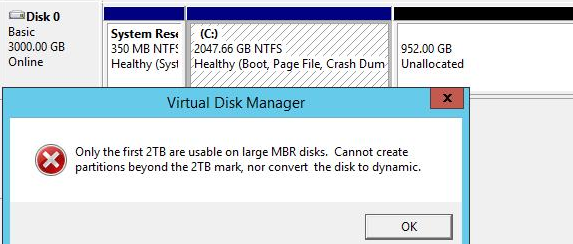
Se ti trovi in questa pagina molto probabilmente è perchè stai cercando di creare una partizione > di 2 TB sul tuo hard disk ma non ci riesci. Purtroppo è un inconveniente che capita a molti utenti, specialmente a chi sta provando a usare lo strumento Diskpart di Windows per gestire un disco rigido superiore 2 TB: Diskpart infatti non è in grado di creare partizioni superiori a 2TB
Se si prova a fare tale operazione usando i comandi Diskpart si ottiene un errore del genere: “Virtual Disk Service error: only the first 2TB are usable on large MBR disks”. In pratica viene detto che su un disco MBR non si può creare una partizione maggiore di 2TB però non da’ alcuna soluzione al problema.
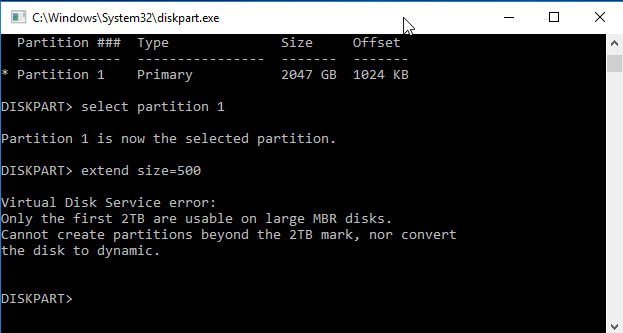
Potrebbe anche apparire il seguente messaggio di errore: Il volume non può essere esteso perché il file system non lo supporta.
La Causa del problema
Indipendentemente dal messaggio di errore che visualizzi c’è da dire che i dischi MBR (Master Boot Record) supportano uno spazio massimo di 2 TB e quattro partizioni primarie, il che significa che se hai un disco > 2TB, tutto quello sopra a tale limite sarà inutilizzabile. Per risolvere il problema alla radice bisogna convertire in disco MBR in GPT (GUID Partition Table), che supporta senza problemi dischi di capacità superiore a 2 TB.
Altra causa del problema è se sul disco in questione è presente un file system FAT32. Questo tipo di file system supporta infatti partizioni di massimo 2TB e se su di esso provi con Diskpart ad estendere le partizioni oltre il 2TB riceverai sicuramente gli errori descritti in precedenza. In tal caso, per risolvere il problema dovrai convertire il file system da FAT32 a NTFS. Durante la creazione di una partizione NTFS, anche le dimensioni dell’unità di allocazione si modificheranno e la dimensione massima della partizione NTFS = dimensione dell’unità di allocazione * (2^32 -1).
Soluzione 1: Convertire MBR in disco GPT (senza perdita di dati)
Come abbiamo già detto, una prima soluzione per poter creare partizioni superiori ai 2TB sul disco è quello di convertire il disco da MBR a GPT. Se vuoi fare tale conversione SENZA PERDERE i dati presenti sul tuo computer è consigliabile utilizzare un software di terze parti che si chiama Partition Assistant. Oltre a ciò dovrai anche assicurarti che la scheda madre supporti la modalità di avvio EFI/UEFI (quasi tutte oramai lo supportano). Vediamo in dettaglio il procedimento da seguire.
Step 1: Innanzitutto SCARICA il programma sul tuo PC. Poi installa ed avvialo.
Step 2. Fai clic col tasto destro del mouse sul disco e seleziona Convertire a disco GPT.
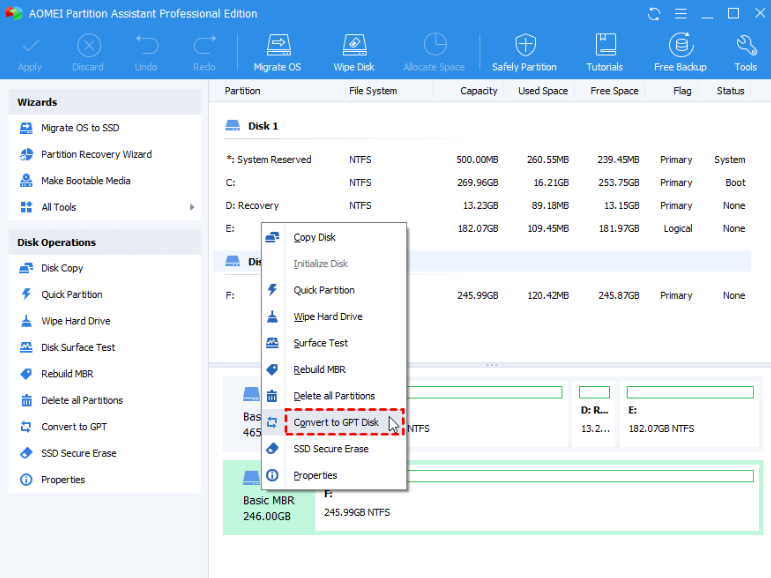
Step 3. Fai clic su Applica nella home del programma per eseguire l’operazione.
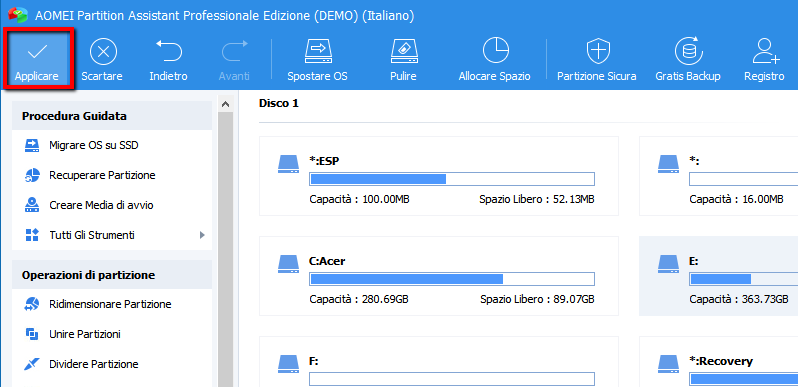
Fatto ciò sarai in grado di estendere partizioni oltre il 2tb sia con Diskpart che con Partition Assistant (cliccando sulla sinistra sulla funzione “Estendere Partizione”)
NB: Per convertire il disco da MBR a GPT, puoi anche utilizzare il comando “convert gpt” in Diskpart, ma funziona solo quando il disco è completamente vuoto senza alcuna partizione o volume di dati. È possibile utilizzare il comando “delete disk [noerr] [override]” per svuotare il disco prima della conversione (con perdita dei dati). Se non vuoi perdere i dati di consigliamo di usare Partition Assistant come descritto sopra.
Soluzione 2: Convertire FAT32 in NTFS (senza perdita di dati)
Se anche dopo aver convertito il disco MBR in GPT non riesci ancora ad estendere la partizione sopra i 2 TB allora dovrai verificare il file system della partizione perchè è probabile che sia di tipo FAT32. Per risolvere il problema dovrai convertire FAT32 in NTFS ma SENZA formattare la partizione o il volume altrimenti tutti i dati su di esso verranno cancellati. Fortunatamente anche in tal caso ci viene in soccorso il programma Partition Assistant perchè consente di convertire FAT32 in NTFS senza cancellare i tuoi dati.
Step 1: Innanzitutto SCARICA il programma Partition Assistant sul tuo PC Windows. Avvia e apparirà questa schermata iniziale:

Dalla schermata iniziale seleziona col tasto destro del mouse il disco da convertire e clicca sull’opzione Avanzate –> Converti in NFTS.

Step 2. Il programma mostrerà le partizioni di tipo FAT32. Scegli la partizione da convertire e fai clic su Avanti per iniziare la conversione.

Dopo questi due passaggi avrai risolto il tuo problema e sarai finalmente in grado di creare una partizione superiore a 2TB sul disco.

GloboSoft è una software house italiana che progetta e sviluppa software per la gestione dei file multimediali, dispositivi mobili e per la comunicazione digitale su diverse piattaforme.
Da oltre 10 anni il team di GloboSoft aggiorna il blog Softstore.it focalizzandosi sulla recensione dei migliori software per PC e Mac in ambito video, audio, phone manager e recupero dati.
